티스토리 뷰
원인
기기의 전원이 분리 또는 네트워크(Wi-Fi 공유기) 연결이 끊길 때 발생할 수 있습니다.

조치방안
기기(실내기)의 전원 상태 확인
기기에 전원을 연결하여 전원대기 상태 유지(전원 ON 상태는 아니여도 전원 코드를 연결하여 대기 상태 유지)
네트워크(Wi-Fi 공유기) 연결 상태 복구 확인
휴대폰을 댁내의 Wi-Fi 공유기에 연결 후 인터넷 접속을 확인하세요.
■ 인터넷이 가능한 경우
오프라인이 발생한 기기 카드를 제거한 후 기기 추가를 진행하세요.
☐ 안드로이드폰
① 사전 준비 완료 후, 모바일용 스마트싱스 실행

② 홈 화면에서 우측 상단의 '추가(+)' 선택

③ 기기 선택

④ 에어컨 선택

⑤ 제조사 선택

⑥ 에어컨 종류 '스탠드형 에어컨' 선택
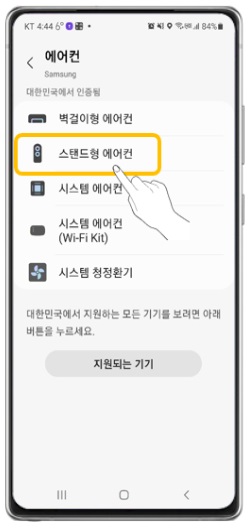
⑦ 등록 시작하기 화면이 나오면 '시작' 선택
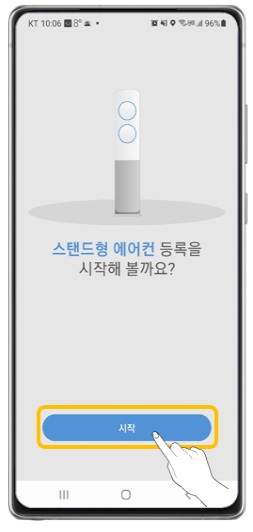
⑧ 기기가 설치될 '장소'와 '방' 선택
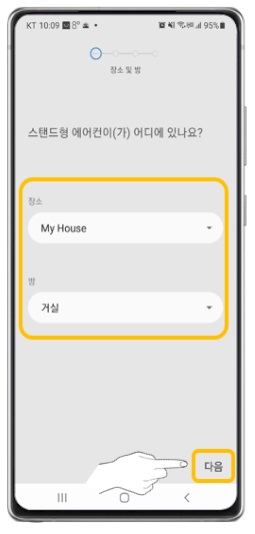
⑨ 에어컨에 AP글자가 표시될 때까지 화면에서 안내하는 버튼을 5초 이상 누름
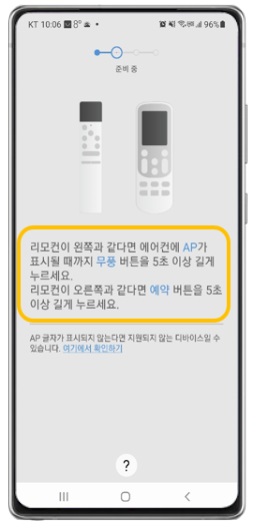
⑩ 스마트싱스 화면에 에어컨과 연결 중 표시

⑪ 에어컨이 사용할 무선 공유기 선택 (2.4 GHz, 5 GHz 지원 여부는 모델별 상이)
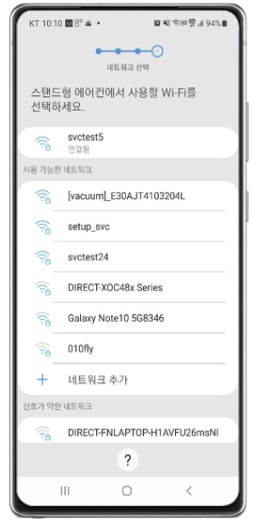
⑫ 삼성계정에 제품 등록 중 표시

⑬ 제품 이름 설정 후'완료' 선택
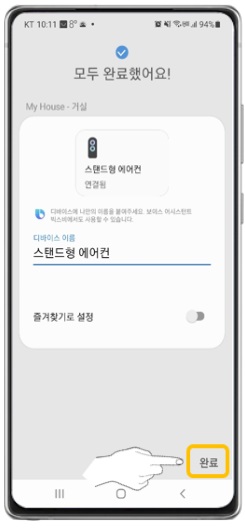
⑭ 기기 추가 완료
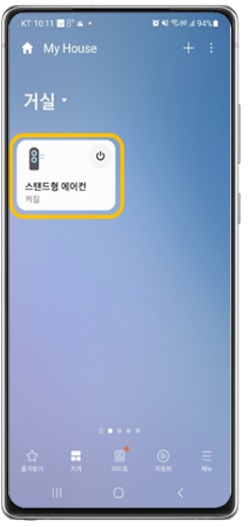
☐ 아이폰
① 사전 준비 완료 후, 모바일용 '스마트싱스' 실행

② 홈 화면에서 우측 상단의 '추가(+)
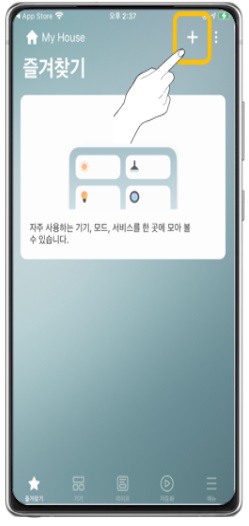
③ '기기' 선택
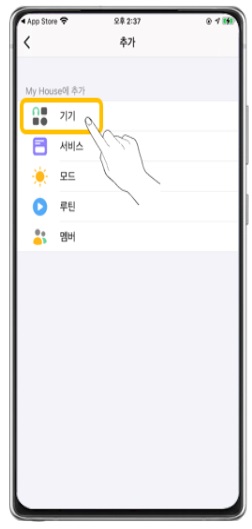
④ '에어컨' 선택
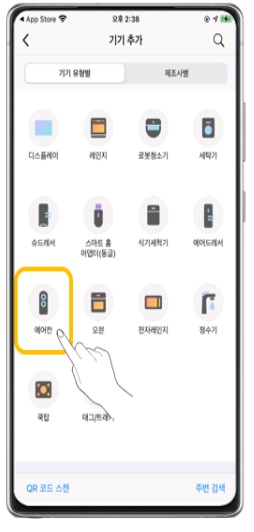
⑤ 제조사 선택
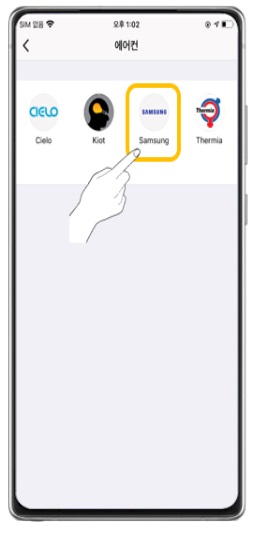
⑥ 에어컨 종류 '스탠드형 에어컨' 선택
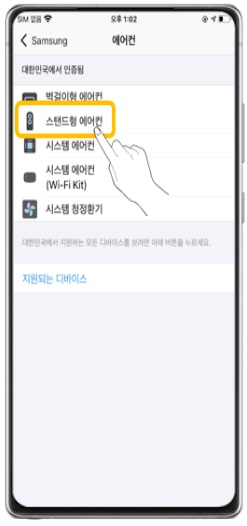
⑦ 등록 시작하기 화면이 나오면 '시작' 선택 등록
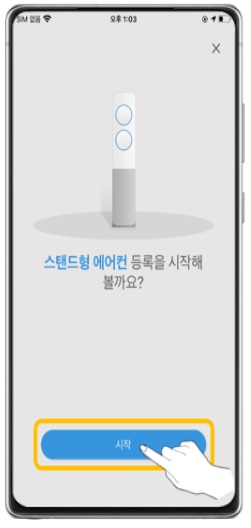
⑧ 기기가 설치될 '장소'와 '방' 선택
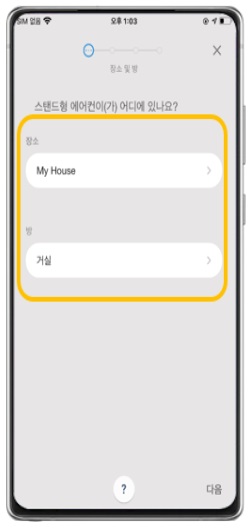
⑨ 에어컨에 AP글자가 표시될 때까지 화면에서 안내하는 버튼을 5초 이상 누름
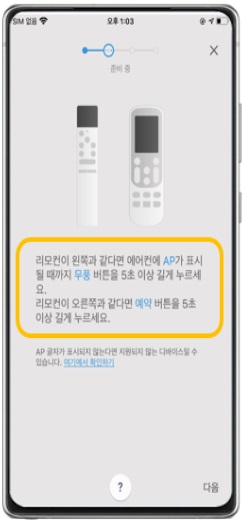
⑩ iPhone 설정의 Wi-Fi로 이동한 후 [floor a/c]로 시작하는 네트워크 선택 안내 표시
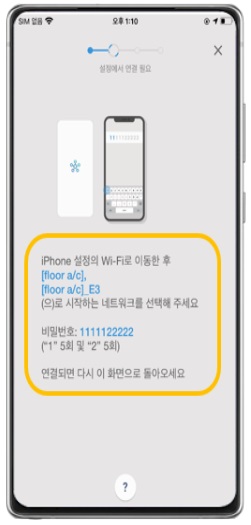
⑪ iPhone 설정의 Wi-Fi로 이동 후 [floor a/c]로 시작하는 네트워크 선택
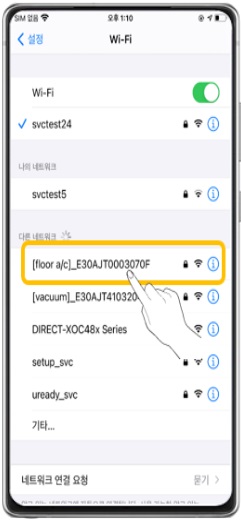
⑫ Soft AP 암호 '1111122222' ('1' 5회, '2’'5회) 입력 후, 연결 선택
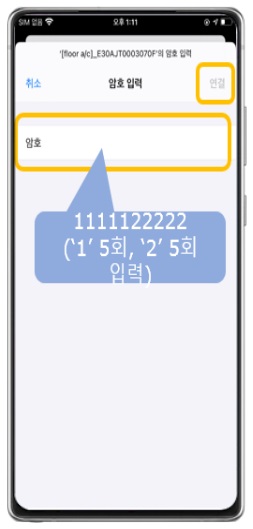
⑬ 다시 모바일용 스마트싱스 화면으로 이동하면 에어컨과 연결이 자동 진행
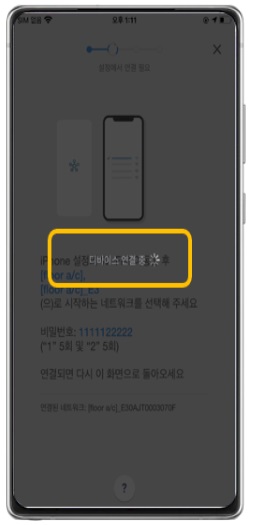
⑭ 에어컨이 사용할 무선 공유기(2.4 GHz, 5 GHz) 선택 및 암호를 입력 후, '다음' 선택
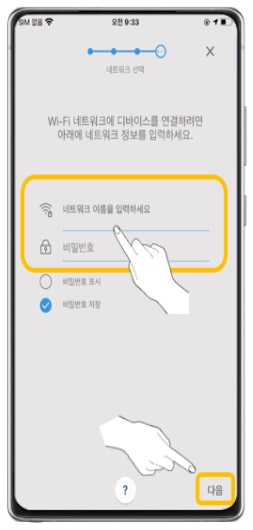
⑮ 에어컨에 Wi-Fi 정보 전송 표시
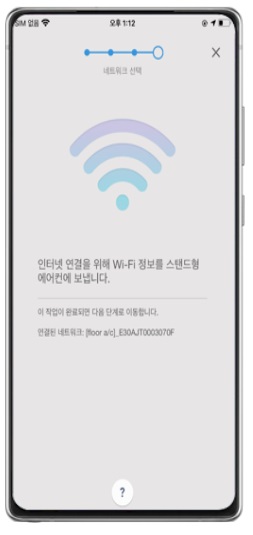
⑯ 삼성계정에 제품 등록 중 표시
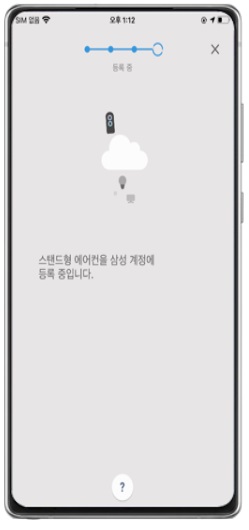
⑰ 제품 이름 설정 후 '완료' 선택
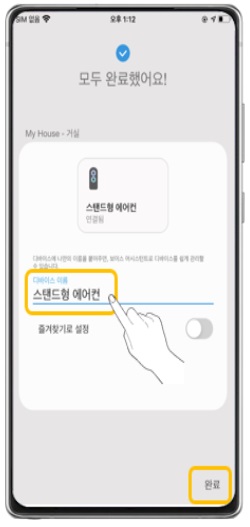
⑱ 기기 추가 완료

■ 인터넷이 불가능한 경우
Wi-Fi 공유기의 전원코드를 분리 후 5초 뒤 재연결하고, 30초 후 공유기 램프에 불이 깜박일 때 인터넷 접속을 확인하세요.
가입한 인터넷을 통한 Wi-Fi 점검
휴대폰을 댁내 Wi-Fi 공유기에 연결해도 인터넷 접속이 불가한 경우에는 가입한 인터넷 업체를 통한 무선(Wi-Fi) 통신환경 점검이 필요합니다.
'생활정보 (수리, 정부정책,생활문의,건강)' 카테고리의 다른 글
| 실외기 소리가 크게 날때 - 원인 및 조치방법안내 (0) | 2024.01.03 |
|---|---|
| 삼성 가정용 에어컨 자가진단 실행 방법 안내 (0) | 2024.01.02 |
| 삼성 시스템 에어컨 에러코드(C900~E900) (1) | 2023.12.26 |
| 에어컨 표시창에 AP 에러 표시 (0) | 2023.12.22 |
| 에어컨 표시부 깜박 거림현상 조치방법 (1) | 2023.12.21 |
- Total
- Today
- Yesterday
- 삼성시스템에어컨에러코드
- 부가티시계
- 비슬산
- 알리
- 신용카드
- 건강
- 크리스마스
- 뉴진스
- 7월공모주
- 6월청약
- 신규상장
- 띠미
- 자가진단
- 대구 근교 실내놀이터
- 대구 물놀이터
- 크리스마스 선물
- 주식청약
- 신청방법
- 달서구 물놀이장
- 신규청약
- 신규주
- 대구 물놀이장
- 달성군 물놀이터
- 공모주
- 테무
- 대구 데이트
- 주식
- 실내인테리어
- 청약
- 한실공원
| 일 | 월 | 화 | 수 | 목 | 금 | 토 |
|---|---|---|---|---|---|---|
| 1 | 2 | 3 | 4 | 5 | ||
| 6 | 7 | 8 | 9 | 10 | 11 | 12 |
| 13 | 14 | 15 | 16 | 17 | 18 | 19 |
| 20 | 21 | 22 | 23 | 24 | 25 | 26 |
| 27 | 28 | 29 | 30 |
